Este é o site histórico da documentação 4D. As documentações estão sendo movidas progressivamente para developer.4d.com
 Página Geral
Página Geral
Esta página contêm várias opções que permitem configurar o funcionamento geral de sua aplicação 4D.
As opções desta área permitem configurar várias funções usadas durante a iniciação quando se muda para o modo de aplicação.
Esta opção permite configurar a visualização padrão oferecida por 4D ao iniciar quando o usuário lança unicamente a aplicação.
- Não fazer nada: só aparece a janela da aplicação, vazia.
- Diálogo de abertura de banco de dados local: 4D mostra uma caixa de diálogo padrão de abertura de documentos, que permite designar um banco de dados local.
- Abrir o último banco utilizado: 4D abre diretamente o último banco utilizado; não aparece nenhuma caixa de diálogo de abertura.
Nota: Para forçar o uso da caixa de diálogo aberta quando você selecionar essa opção, mantenha pressionada a tecla Alt (Windows) ou Opção (Mac OS), enquanto o banco se inicia - Diálogo de abertura de banco de dados remoto: 4D mostra a caixa de diálogo padrão de conexão com 4D Server, que pode ser utilizada para designar um banco de dados publicada na internet.
- Diálogo assistente de boas vindas (regra de uso): 4D mostra a caixa de diálogo do assistente de boas vindas.
Nota 4D Server: a aplicação 4D Server ignora esta opção. Neste entorno, sempre se usa o modo Não fazer nada.
Este menu permite definir o funcionamento de 4D quando se cria uma tabela no editor de estrutura e logo abre, por exemplo, a janela de visualização de registros. Por padrão, 4D lhe indica que nenhum formulário foi criado para a nova tabela e lhe dá a opção de criar um formulário de entrada ou um formulário de saída automaticamente:
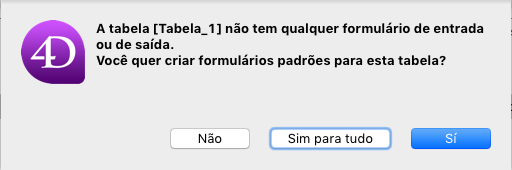
Existem 3 opções disponíveis:
- Nunca: a caixa de diálogo de alerta não aparece, não é criado nenhum formulário padrão.
- Perguntar: a caixa de diálogo de alerta aparece quando não tenha sido criado um formulário para a tabela (opção padrão).
- Sempre sim para tudo: a caixa de diálogo não aparece, mas os formulários padrões são criados automaticamente para todas as tabelas.
A partir de MacOS Sierra, as aplicações Mac podem se beneficiar da funcionalidade de janelas automáticas em abas que ajuda a organizar várias janelas: as janelas de documentos se empilham em uma janela única e podem ser navegadas através de abas. Esta funcionalidade é útil em telas pequenas ou quando se utiliza um trackpad.
Pode se beneficiar desta funcionalidade nos seguintes ambientes (só com versões 4D de 64 bits):
- janelas de Editor de métodos
- janelas de Editor de formulários
Todas as janelas destes editores podem se colocar na forma de abas:
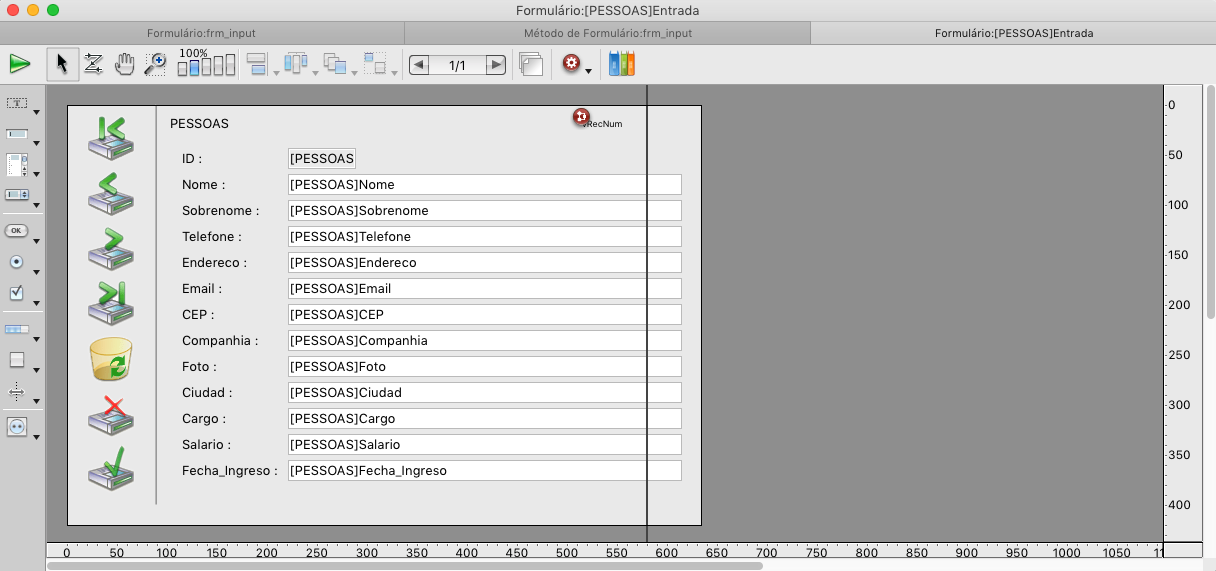
Um conjunto de comandos no menu Janela permite administrar as abas:
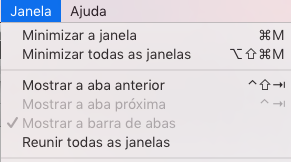
No diálogo Preferências de 4D, a opção de Janelas em abas lhe permite controlar esta funcionalidade:
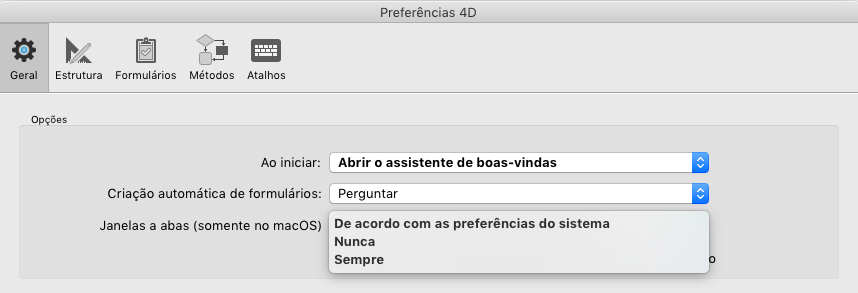
Há três opções disponíveis:
- De acordo com as preferências de sistema (predeterminado): as janelas 4D se comportarão como são definidas nas preferências de sistema de macOS (em tela completa, sempre ou manualmente).
- Nunca: abrir um novo documento no editor de formularios 4D ou no editor de métodos sempre resultará na criación de uma nova janela (as abas nunca são criadas).
- Sempre: abrir um novo documento no editor de formulários 4D ou nos editores de métodos sempre resultará na criação de uma nova aba.
Se esta opção está ativa, quando o usuário passa ao ambiente Aplicação utilizando o comando de menú Provar a aplicação, todas as janelas do ambiente de Desenho se fecham. Se esta opção não está ativa (configuração padrão), as janelas do ambiente Desenho permanecem visíveis no fundo do ambiente Aplicação.
Se selecionar esta opção, se agregam dois elementos no menu Arquivo> Nova e no botão Nova da barra de ferramentas:
- Banco de dados...
- Banco de dados a partir de uma definição de estrutura...
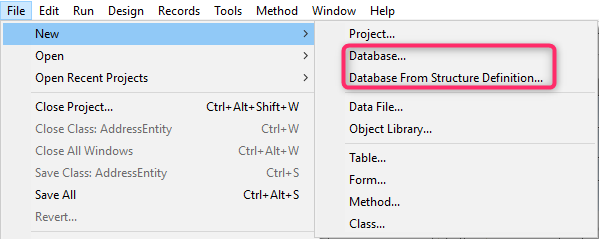
Estes elementos lhe permitem criar bancos binários (ver a seção Criar um novo banco de dados). Jà não se propõe de maneira pré-determinada porque 4D recomenda utilizar uma arquitetura baseada em projetos para novos desenvolvimentos.
Esse grupo de opções permite definir os parâmetros a serem aplicados durante a criação de uma nova aplicação.
Quando essa opção estiver marcada, um arquivo de histórico é ativado automaticamente e usado quando um novo banco de dados for criado. Para saber mais, veja Gestão do arquivo de histórico.
Criar um pacote para novos bancos: ao selecionar esta aplicação, os bancos de dados 4D são criados automaticamente em uma pasta com o sufixo .4dbase
Graças a esse princípio, sob Mac OS as pastas de bancos aparecem como pacotes com propriedades específicas. Sob Windows, este funcionamento não tem um impacto particular. Para maiores informações, consulte o parágrafo Descrição dos Arquivos 4D.
Este grupo de parâmetros permite configurar o idioma utilizado para o processamento e comparação de cadeias de caracteres. É possível escolher uma linguagem de comparação para o banco de dados aberto (necessidade pontual) e a linguagem padrão para os novos bancos (necessidade permanente). A escolha do idioma tem uma influência direta na ordenação e pesquisa de textos assim como na passagem a maiúsculas/minúsculas, mas não tem efeito na tradução de etiquetas ou nos formatos de datas, de hora ou monetários, os quais permanecem no idioma do sistema. Por padrão, 4D utiliza o idioma do sistema.
Um banco 4D agora pode funcionar em um idioma diferente do idioma do sistema. Quando se abre um banco, o motor 4D detecta o idioma utilizado pelo arquivo de dados e lhe oferece o idioma (modo interpretado ou compilado). As comparações de texto, efetuadas pelo motor de banco de dados ou pelo idioma são efetuadas no mesmo idioma.
Depois de selecionar um idioma para o banco atual e de validar a caixa de diálogo de preferências, o código do idioma é armazenado na estrutura e os dados além dos índices são reconstruídos
Note: É possível mudar esse parâmetro para a abertura do banco de dados usando as Propriedades de Banco de dados (consulte Comparação de texto).
Esta área configura o acesso a documentação HTML de 4D mostrada no navegador atual:
- Quando o usuário faz duplo clique em um comando na página de comandos do Explorador;
- Quando o usuário faz um clique numa janela do editor de métodos e pressiona a tecla F1 (ver o parágrafo )
Pode escolher acessar o site da documentação diretamente (4D Doc Center) ou ir a uma versão estática armazenada localmente.
Indica a localização da versão estática da documentação HTML. Por padrão, esta localização corresponde a subpasta \Help\Command\language. Pode ver a localização fazendo clique no menu associado à área. Se esta subpasta não estiver presente, a localização se mostra em vermelho.
Pode modificar esta localização como prefira, por exemplo, se desejar mostrar a documentação em uma linguagem diferente daquela da aplicação. A documentação HTML estática pode ser localizada em outro volume, em um CD-Rom, etc. Para determinar uma localização diferente, faça um clique no botão [...] localizado junto à área de entrada e escolha uma pasta raiz de documentação (pasta correspondente à linguagem: fr, en, es, de ou ja).
Nota: para maior informação sobre o download de versões estáticas de documentação HTML, consulte a página de inicio do 4D Doc Center.
Essa é URL de acesso à documentação em linha da versão em 4D Doc Center. 4D cria as chamadas às páginas da documentação baseado nesta URL. É possível modificar a URL, por exemplo, se deseja mostrar a documentação em um idioma diferente do idioma da aplicação. O botão de prova localizado a direita da área, inicia por padrão o navegador para ir à URL especificada.
Esta opção (selecionada por padrão), permite configurar a sequência de busca de uma página de documentação chamada através do explorador ou da tecla F1.
- Quando está ativada, 4D procura primeiro pela página na pasta local. Se a página se encontra na localização definida, 4D mostra a página no navegador atual. Em caso contrário, 4D automaticamente a procurará no web site da documentação online. Dessa maneira é possível acessar a documentação, mesmo quando não esteja conectado, através de uma versão local.
- Quando não estiver selecionada, 4D procura diretamente a página no web site da documentação online e a exibe no navegador atual. Se não for encontrada, 4D mostra uma mensagem de erro no navegador. Esta opção acelera o acesso, mas só é possível utilizar-la quando 4D estiver em modo conectado.
Produto: 4D
Tema: Preferências
Modificado: 4D v16 R3
Modificado: 4D v18 R4
Manual de Desenho 4D ( 4D v19)









